win7如何更改图片格式-win7图片格式更改教程?
有时,当我们使用图像时,需要改变其格式,因为不同的图像格式具有不同的特征。但是很多人不知道win7如何改变图片格式。事实上,他们不需要其他软件。他们可以具改变图片格式。我们来看看。
win7图片格式更改教程
1、首先打开“画图”工具
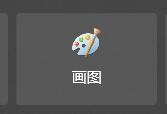
2、点击左上角“文件”或者图示图标。
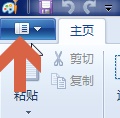
3、选择“打开”
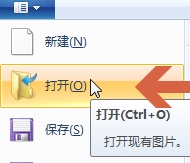
4、打开需要更改格式的图片。
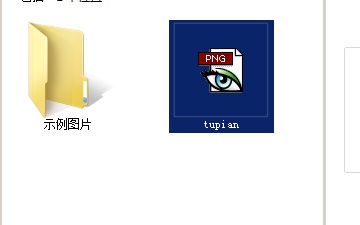
5、打开之后再点击左上角,选择“另存为”
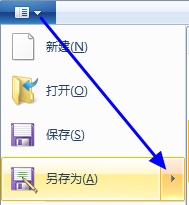
6、选择需要转换为的格式保存就可以了。
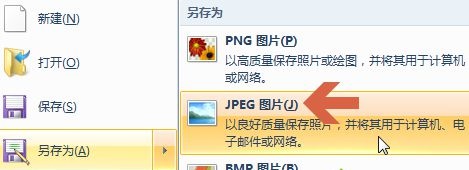
以上就是win7图片格式更改教程了,一些比较特殊的图片格式可能无法用这种方法转换,需要使用第三方软件。